系统升级🚀Win11安装包升级方法全流程与高效实用技巧
- 问答
- 2025-08-31 03:34:52
- 4
【搞定Win11升级】手把手教学+隐藏技巧,升级不再翻车!🚀
“哥们儿,我电脑弹了个Win11升级提示,该不该点啊?”——是不是最近经常听到这句话?别慌,这次系统升级没想象中复杂!笔者刚用最新版Win11安装包实战升级(2025年8月测试),直接把干货流程和避坑技巧整理给你,跟着操作半小时搞定👇
▍升级前必做三件事(防翻车核心!)
-
手动备份C盘桌面文件
别看官方说升级不影响文件,万一电源不稳或软件冲突,重要文件还是挪到移动硬盘或云盘最稳,特别是桌面、文档里的工作资料,直接拖到D盘备份文件夹就行。
-
关闭杀毒软件/电脑管家
这些工具可能拦截系统文件修改,升级前在任务栏右键退出(比如某60、某管家),升级完再重新打开。 -
插电源!插电源!插电源!
笔记本用户务必接通电源,升级过程耗时长,断电可能导致系统文件损坏,哭都来不及。
▍正式升级四步走(以Win10→Win11为例)
▶ 第一步:获取官方安装包
打开【设置】-【Windows更新】,如果收到推送直接下载即可,如果没收到,在官网下载“Windows 11 安装助手”(2025年8月最新版),双击运行前记得通过【设置-更新与安全-Windows安全中心-设备安全性】确认TPM 2.0已开启。
▶ 第二步:运行安装助手
启动工具后点击“接受并安装”,系统会自动检测兼容性,如果提示“此电脑不支持Win11”,大概率是TPM未开启或CPU太旧(第七代Intel或AMD Zen1以下需用PE强制安装,文末附技巧)。

▶ 第三步:耐心等待安装
下载约20-40分钟(看网速),安装过程会重启2-3次,屏幕显示“正在准备更新”时别强制关机!喝杯咖啡刷会儿视频就好。
▶ 第四步:个性化设置
升级完成后按提示登录账户,建议选择“自定义设置”关闭隐私选项(如广告ID、位置跟踪),然后进入桌面第一时间更新显卡驱动!
🌟 高效技巧:这些操作让Win11更顺手
-
找回经典右键菜单
新版右键菜单藏了“刷新”等选项,按住【Shift+右键】直接唤回旧版菜单,或者用命令行reg add HKCU\Software\Classes\CLSID\{86ca1aa0-34aa-4e8b-a509-50c905bae2a2}\InprocServer32 /f /ve重启生效。 -
任务栏强制叠放取消
任务栏图标被迫合并?【设置-个性化-任务栏行为】把“任务栏对齐方式”改为“从不合并”,立马回归Win10的清爽感。 -
安卓子系统冷门用法
安装WSA后不仅能刷抖音,还能运行手机版WPS、钉钉,比电脑端更省内存,路径:【微软商店下载Amazon Appstore】自动激活子系统。
❗ 遇到问题怎么办?
- 升级后卡顿:大概率显卡驱动不适配,去品牌官网下载最新驱动(NVIDIA/AMD/Intel官网优先于品牌笔记本官网)。
- 软件不兼容:右键exe文件选【属性-兼容性】,勾选“以Windows 10模式运行”。
- 后悔想退回:升级10天内可【设置-系统-恢复】找到“返回Windows 10”,但注意这会清空近期安装的软件!
本文由 卫霞英 于2025-08-31发表在【云服务器提供商】,文中图片由(卫霞英)上传,本平台仅提供信息存储服务;作者观点、意见不代表本站立场,如有侵权,请联系我们删除;若有图片侵权,请您准备原始证明材料和公证书后联系我方删除!
本文链接:https://vds.7tqx.com/wenda/793692.html








发表评论